2019년 COVID-19 발발 이후 팬데믹화가 진행되면서 학교, 기업들을 위주로 온라인 수업, 회의 수요가 증가하면서 해당 플랫폼아니 Zoom 줌 사용량이 증가했습니다.
본래 PC버전만 존재했으나, 2020년 4월 모바일 전용으로도 어플리케이션이 출시되면서 그 인기와 편리성은 가속화됐고, 현재는 필수화가 됐다고 해도 과언이 아닙니다.
때문에 아직 줌을 사용하지 않으셨거나, 새롭게 필요한 일이 생기신 분들을 위해 설치, 구독 방법 등을 설명드리겠습니다.
줌 ZOOM PC 버전을 다운로드 완료하셨다면, 설치 프로그램을 실행시켜 [ 내컴퓨터 ]에 설치를 이행할 수 있습니다.

처음에는 아무래도 활용법이 생소하기 때문에 사용법을 제대로 알지 못한 채 화상회의 프로그램을 접하는 경우가 다수입니다.
그런데 줌은 사실상 이메일을 사용한 회원가입과 로그인만 하면 절반 이상 해결된 것과 같습니다.
수업이나 회의를 위한 < 줌 회의 만들기 >는 아래 과정을 따라하시면 됩니다.
1) '새 회의'를 클릭합니다.
2) 원격회의가 진행되면, 왼쪽 상단에 보안 버튼을 클릭하고, 회의 ID를 참석 인원에게 공유합니다.
3) 참석 인원이 전원 다 입장했는지 확인합니다.
4) 당장 회의를 시작하지 않더라도 예약 기능을 이용하면 편리합니다.
5) < 예약 >을 클릭하시면 회의 주제, 시작 시간 등의 정보를 입력하면 됩니다.
6) 회의 ID는 '개인 회의'를 체크하고, 보안이 필요하다면 '암호'를 넣습니다.
7) 위의 과정이 완료되면 예약된 회의 정보를 확인할 수 있는데, "초대 복사"를 클릭해 붙여넣기 합니다.
8) 회의 참가 URL, 회의 ID, 비밀번호를 확인할 수 있으며, 참석 예정자들에게 해당 정보를 전달하면 됩니다.
'온리원 스토리 > 생활 정보' 카테고리의 다른 글
| 청년도약계좌 은행별 우대금리조건 총정리! (10) | 2023.06.16 |
|---|---|
| 명지대학교 입학 준비를 위해 알아할 것들, 역사와 현황. 명지대학교 파산, 명지전문대학교 통합 논란 정리. (2) | 2023.05.21 |
| 경북북부교도소 채용을 위해 알아야 할 것들, 역사와 현황. 청송교도소 (2) | 2023.03.21 |
| 자동차세 연납 신청과 자동차세 계산법 (0) | 2023.01.27 |
| 분노조절장애 치료와 사기 당하지 않는 방법 (2) | 2023.01.13 |

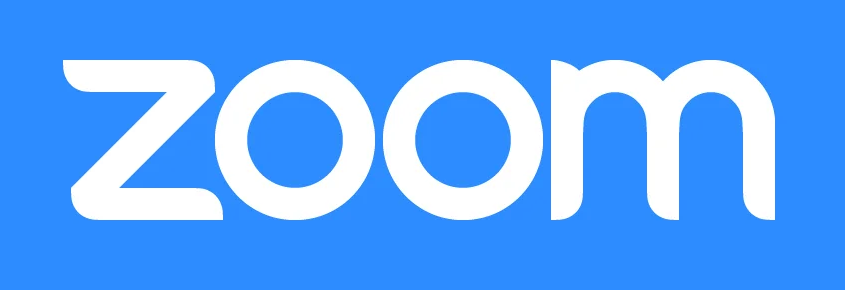






댓글